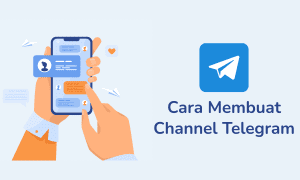Fitur share screen saat melakukan panggilan video atau tele conference sekarang ini adalah hal yang cukup populer. Banyak aplikasi yang mulai menyuguhkan fitur bermanfaat yang satu ini. Begitupun Telegram, tak ingin ketinggalan dari para pesaingnya, juga menambahkan fitur share screen di aplikasinya. Bagaimana cara menggunakannya simak terus artikel ini sampai habis.
Share screen merupakan sebuah fitur dimana kita bisa membagikan tampilan layar di smartphone kita secara langsung dengan pengguna yang lain melalui video conference atau video call. Fitur ini memang terbilang fitur baru di aplikasi Telegram, namun di kalangan masyarakat yang melakukan WFH atau work from home fitur ini bukan fitur baru, karena aplikasi berbasis video conference seperti zoom sudah mengadopsi fitur tersebut di aplikasi mereka. Meski begitu, secara tidak langsung Telegram menunjukkan bahwa sejatinya aplikasi Telegram tidak hanya sebagai aplikasi berkirim pesan biasa.
Baca Juga : Cara Mencari Preset Lightroom Gratis Lewat Telegram
Dengan pembaruan fitur share screen yang di bawa Telegram ini, kini mulai menyaingi aplikasi yang sudah sebelumnya menyediakan fitur share screen seperti zoom dan aplikasi tele conference yang lain.
Aplikasi Chat Serba Bisa
Hari ini, Telegram menjadi pilihan yang cukup ideal sebagai aplikasi telekomunikasi yang serba bisa. Bahkan menurut kabar fitur share screen milik Telegram mampu digunakan pada panggilan video grup hingga 1.000 peserta. Wow! Cukup menang bukan? Nah, jika kalian juga tertarik mencoba fitur besar ini kalian harus tau step by step nya dengan mengikuti tutorial di bawah ini.
Tutorial
1. Yang pertama buka aplikasi Telegram buka bagian kontak atau salah satu chat dengan pengguna lain. Tap 3 titik yang berada di pojok kanan atas untuk membuka menu lanjutan, untuk selanjutnya tap menu Video Call.
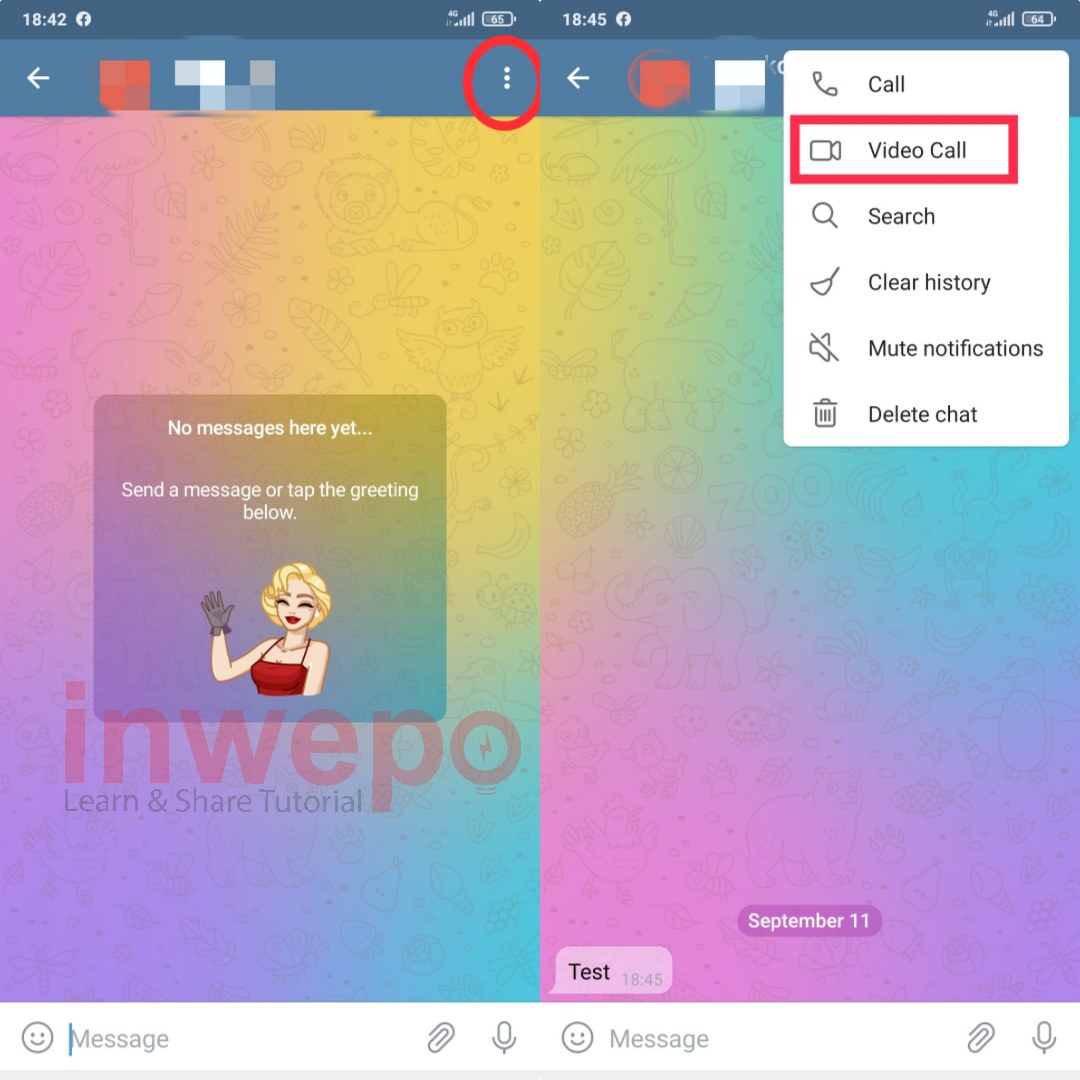
2. Jika sudah panggilan terhubung dengan pengguna yang kamu tuju tap stop video. Selanjutnya tap lagi Start Video.
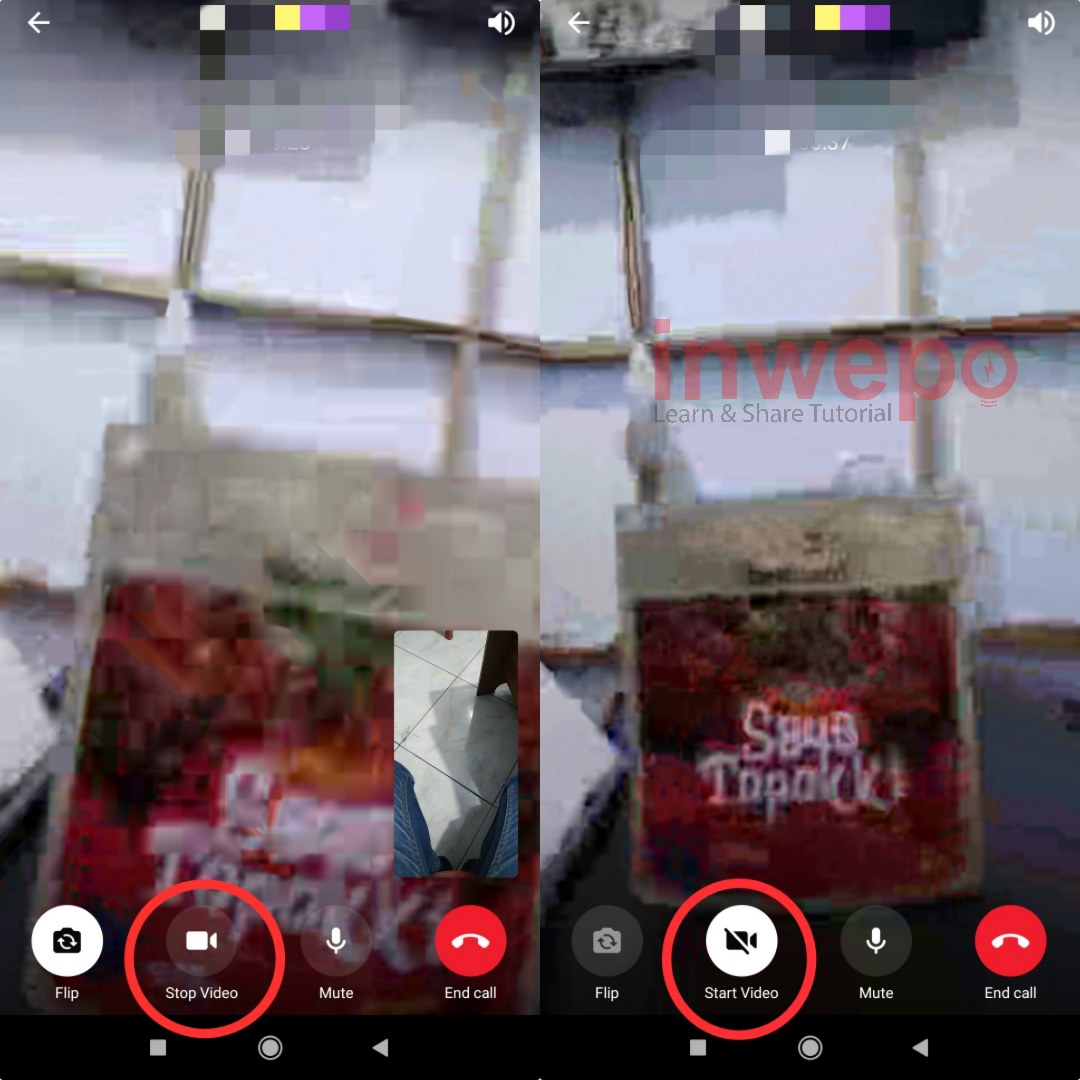
3. Berikutnya akan ada opsi untuk Share Video, kamu bisa menggunakan 3 pilihan menggunakan kamera depan ( Front Camera) , kamera belakang ( Back Kamera) dan Layar smartphone atau Phone Screen. Untuk sharing screen gunakan pilihan Phone Screen, nanti akan ada pop up untuk melanjutkan share screen tap langsung menu Mulai.
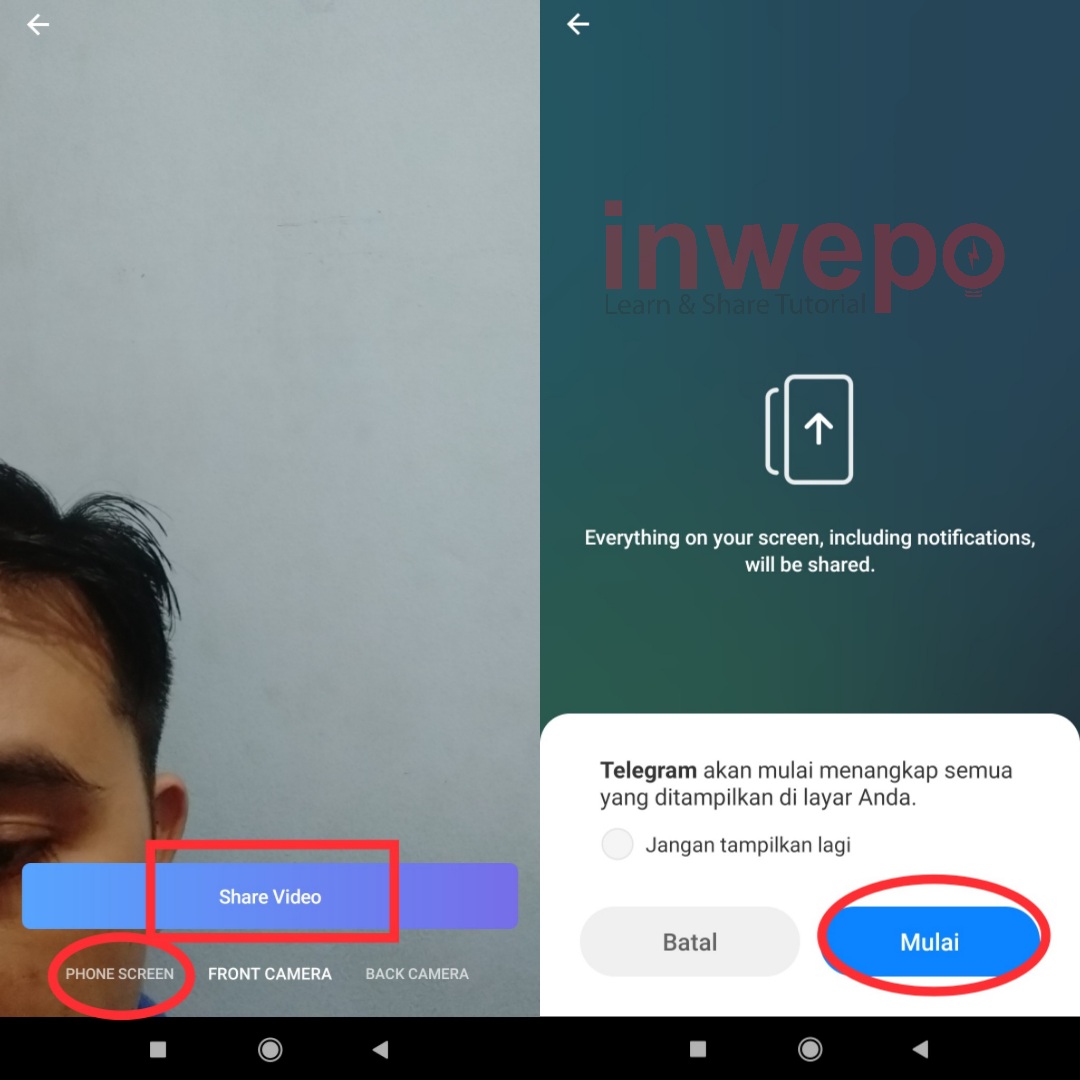
Kesimpulan
Satu aplikasi sejuta manfaat, apa lagi kalau bukan Telegram. Setelah sebelumnya menelurkan fitur video message kini juga dapat kalian gunakan untuk berbagi layar sebagai host untuk para participant sewaktu melakukan streaming video call. Selamat mencoba!